有很多人用AI繪制分析圖的時候,需要我們間距相等的情況,然后采用CAD來導圖,但是我們CAD導圖常常會出現斷線的情況,很影響我們的工作進度和心情,我們怎么避免遮掩的情況呢,我們來看看下文提的辦法吧。
方法一:【pline線法】
1. 用CAD畫線,使用pline線,且不能使用圓弧,注意最后不用閉合命令;
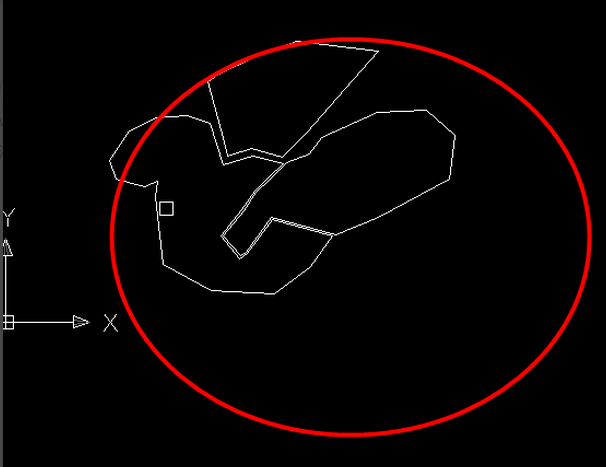
2. 將CAD拖入AI,查看后沒有問題;
3. 發現線條都被編組了,全選,然后取消編組,線條完全閉合。
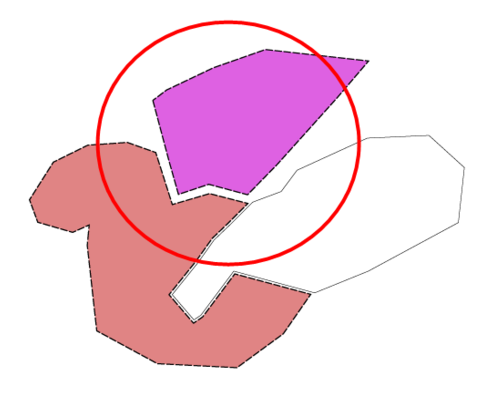
方法二:【樣條曲線法】
1. CAD選取樣條曲線,然后劃線
2. 將CAD拖入AI里,然后取消編組
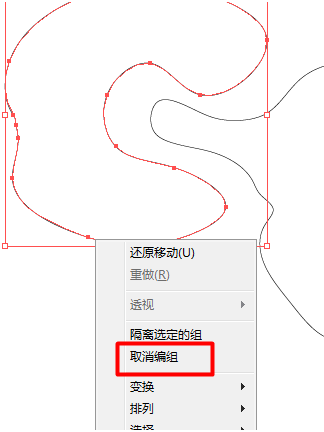
3. 然后用AI處理,發現完全沒斷線
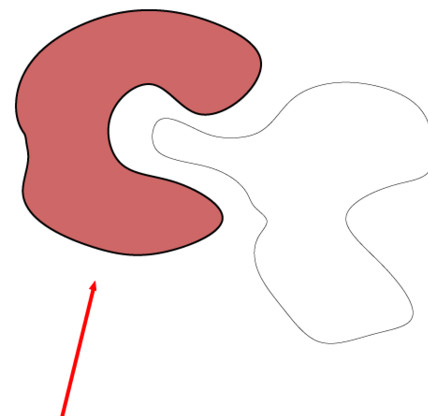
方法三:【填充法】
1. CAD里對線段圍合區域填充---【H】,然后刪除線條;
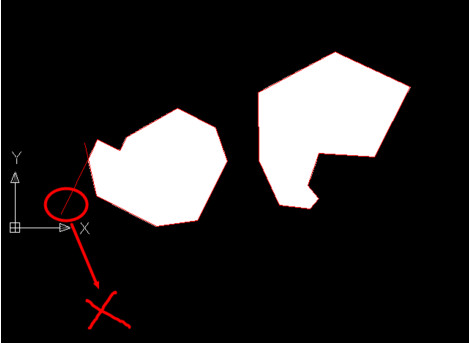
2. 將CAD導入AI中,然后取消編組;
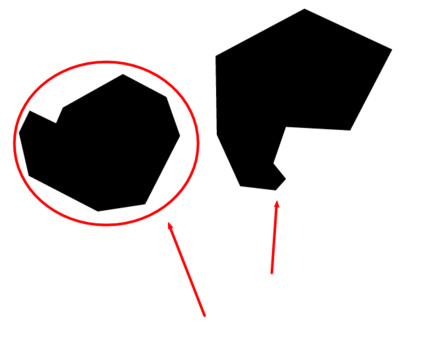
3.發現已經成面,也就是說明沒斷線。
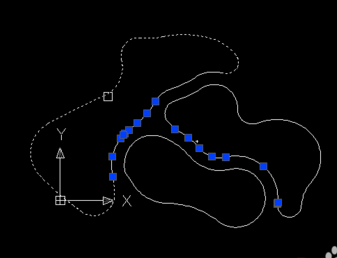
方法四:【CAD--PS--AI法】
1. 這個方法需要借助ps,首先CAD畫圖,發現很多斷線,不想處理,其實處理后導入AI仍是斷線,所以導入PS中;
2. 使用虛擬打印機導入ps
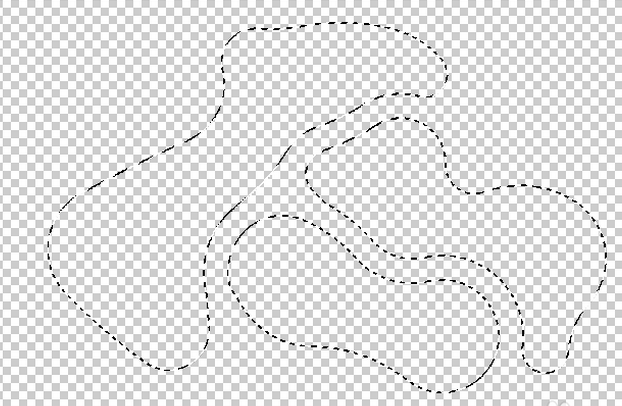
3.打開ps,選取圖像的線條。做法如下:摁住【Ctrl】鍵,然后左擊圖層即可;
4. 然后點擊路徑,并建立路徑,像素選擇隨意,1、2即可;
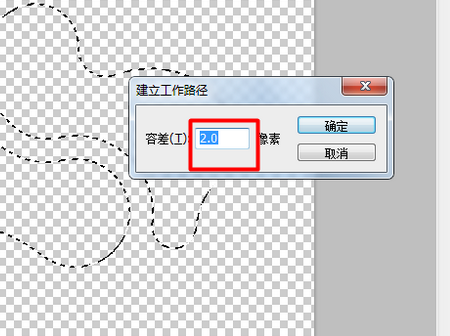
5. 然后導入AI中,選擇文件--導出;
6. 然后打開AI,處理下,發現沒有斷線;此種方法可以結合“將圖片轉換成CAD”軟件使用,效果不錯喔
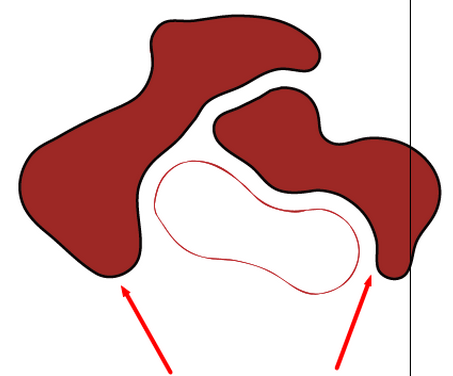
【注意事項】
【pline線】不要使用圓弧和閉合以及連接命令,否則有斷線。
推薦閱讀:CAD手機版
·中望CAx一體化技術研討會:助力四川工業,加速數字化轉型2024-09-20
·中望與江蘇省院達成戰略合作:以國產化方案助力建筑設計行業數字化升級2024-09-20
·中望在寧波舉辦CAx一體化技術研討會,助推浙江工業可持續創新2024-08-23
·聚焦區域發展獨特性,中望CAx一體化技術為貴州智能制造提供新動力2024-08-23
·ZWorld2024中望全球生態大會即將啟幕,誠邀您共襄盛舉2024-08-21
·定檔6.27!中望2024年度產品發布會將在廣州舉行,誠邀預約觀看直播2024-06-17
·中望軟件“出海”20年:代表中國工軟征戰世界2024-04-30
·2024中望教育渠道合作伙伴大會成功舉辦,開啟工軟人才培養新征程2024-03-29
·玩趣3D:如何應用中望3D,快速設計基站天線傳動螺桿?2022-02-10
·趣玩3D:使用中望3D設計車頂帳篷,為戶外休閑增添新裝備2021-11-25
·現代與歷史的碰撞:阿根廷學生應用中望3D,技術重現達·芬奇“飛碟”坦克原型2021-09-26
·我的珠寶人生:西班牙設計師用中望3D設計華美珠寶2021-09-26
·9個小妙招,切換至中望CAD竟可以如此順暢快速 2021-09-06
·原來插頭是這樣設計的,看完你學會了嗎?2021-09-06
·玩趣3D:如何巧用中望3D 2022新功能,設計專屬相機?2021-08-10
·如何使用中望3D 2022的CAM方案加工塑膠模具2021-06-24
·CAD中怎樣跨圖紙復制布局?2024-01-29
·CAD中如何取消填充圖案?2022-05-30
·中望CAD怎么創建塊2019-03-27
·CAD中選擇對象時選中圖元后不顯示夾點怎么辦?2018-08-31
·cad怎么輸入帶圈的數字2019-07-24
·CAD的常用快捷鍵對比圖2017-07-24
·在CAD中分解表格后,原表格內容顯示異常是為什么?2024-05-15
·如何通過CAD進行大圖顯示質量的優化2023-10-24














